LibreWolf adalah fork Firefox yang berfokus pada privasi dan keamanan dengan menghilangkan telemetri, yang dapat mengganggu informasi pribadi Anda, dan meningkatkan perlindungan terhadap teknik pelacakan dan sidik jari sambil menyertakan beberapa peningkatan keamanan.
Dalam tutorial berikut, Anda akan mempelajari cara menginstal LibreWolf Browser di LMDE 5 atau lebih dikenal dengan Linux Mint Debian Edition 5. Tutorial ini akan membahas tentang mengimpor repositori resmi dan kunci gpg serta memperbarui dan menghapus browser menggunakan perintah terminal jalur.
Perbarui Linux Mint Edisi Debian
Sebelum melanjutkan tutorial, ada baiknya untuk memastikan sistem Anda mutakhir dengan semua paket yang ada.
sudo apt update && sudo apt upgradeInstal Dependensi
Dependensi berikut perlu diinstal untuk menginstal LibreWolf dengan sukses. Sebagian besar paket ini sudah ada di sistem Anda, tetapi menjalankan perintah dapat membantu memastikan paket tersebut diinstal.
sudo apt install curl apt-transport-https gnupg2 -yJika Anda melewati dan mengalami masalah, kembali dan jalankan saja perintahnya.
Instal Browser LibreWolf
Langkah pertama adalah mengimpor kunci GPG untuk memverifikasi keaslian paket. Di terminal Anda, jalankan perintah berikut untuk mengimpor ke gantungan kunci Anda.
curl https://deb.librewolf.net/keyring.gpg | gpg --dearmor \
| sudo tee /usr/share/keyrings/librewolf.gpg >/dev/nullSelanjutnya, impor repositori LibreWolf menggunakan perintah berikut.
echo "deb [arch=amd64 signed-by=/usr/share/keyrings/librewolf.gpg] \
http://deb.librewolf.net bullseye main" \
| sudo tee /etc/apt/sources.list.d/librewolf.listSekarang jalankan pembaruan APT untuk mencerminkan repositori yang baru diimpor.
sudo apt updateTerakhir, Anda dapat menginstal browser LibreWolf menggunakan perintah berikut.
sudo apt install librewolf -yLuncurkan Browser LibreWolf
Sekarang setelah Anda menginstal browser yang berfokus pada privasi, peluncuran dapat dilakukan dengan beberapa cara.
Menggunakan terminal baris perintah, Anda dapat membuka browser dengan cepat menggunakan perintah berikut.
librewolfJika Anda ingin meluncurkan dan menggunakan terminal secara bersamaan, kirimkan ke latar belakang:
librewolf &
Cara terbaik menggunakan LibreWolf untuk pengguna desktop yang memilih untuk tidak menggunakan terminal baris perintah adalah membuka GUI aplikasi dengan mengikuti jalur:Activities > Show Applications > LibreWolf
Contoh:
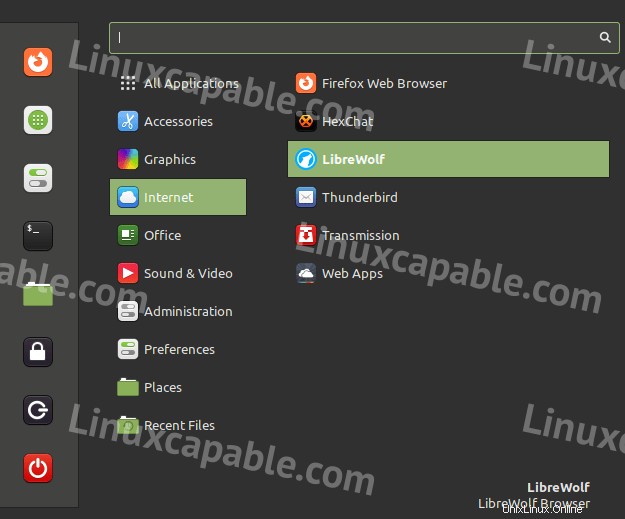
Selanjutnya, Anda akan melihat jendela LibreWolf default yang mirip dengan Firefox seperti yang Anda harapkan tetapi sangat dilucuti.
Contoh:
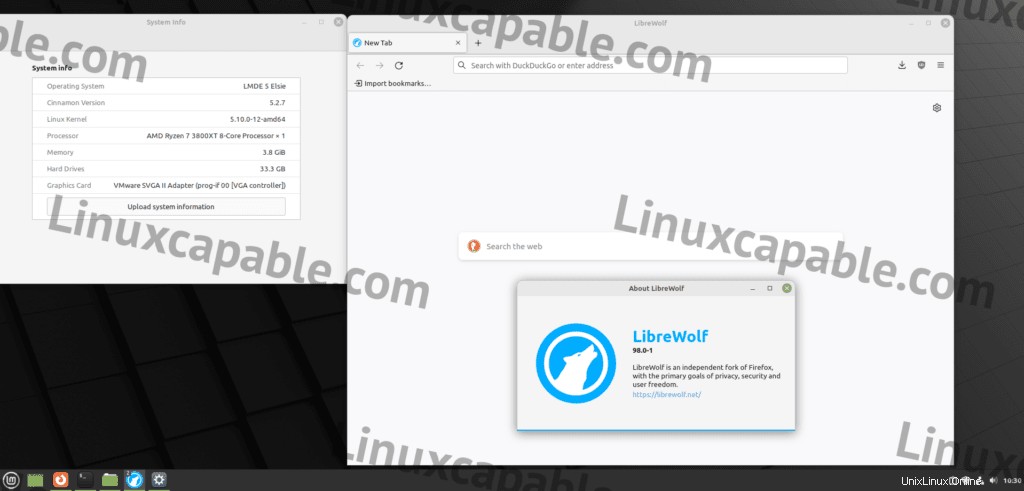
Cara Memperbarui LibreWolf
Peramban harus memperbarui sendiri dengan paket sistem Anda untuk pengguna desktop, mengingat ia menggunakan pengelola paket APT. Untuk pengguna yang ingin memeriksa secara manual, gunakan perintah berikut di terminal Anda.
sudo apt update && sudo apt upgradeCara Menghapus (Mencopot) LibreWolf
Saat Anda tidak ingin lagi menginstal browser di sistem Anda, gunakan perintah berikut untuk menghapusnya.
sudo apt autoremove librewolf --purge -yHapus repositori jika Anda berencana untuk tidak menginstal ulang LibreWolf lagi.
sudo rm /etc/apt/sources.list.d/librewolf.listSetelah menghapus file daftar repositori, hapus GPG.
sudo rm /usr/share/keyrings/librewolf.gpg